Iako je Linux terminal tekstualno sučelje koje se čini složenim, zapravo je vrlo fleksibilno, jednostavno za upotrebu i vrlo koristan alat. Naredbe se lako mogu kopirati iz mrežnih izvora i zalijepiti u terminal za obavljanje različitih operacija. Postoji mnoštvo naredbi, ali ovaj će se post usredotočiti na naredbu "pronađi".
Naredba "pronađi" koristi se za pronalaženje, filtriranje ili pretraživanje datoteka i mapa u vašem sustavu prema uvjetima koje je odredio korisnik i izvođenje nekoliko operacija na njima.
Razgovarajmo o tome kako detaljno upotrijebiti naredbu "pronađi", njezinu sintaksu i razne operacije koje izvodi ova naredba.
Sintaksa naredbe "pronađi" u Linuxu
Sintaksa naredbe "pronađi" prikazana je u nastavku:
pronađi [put] [opcije] [izraz]Uz naredbu "pronađi" idu tri atributa:
- [put]: Definira direktorij gdje započeti pretraživanje.
- [opcije]: Definira kriterije filtriranja e.g. traženje datoteke / mape prema imenu, dopuštenju, vremenu ili datumu.
- [izraz]: Definira koje radnje treba izvršiti s datotekom.
Svi gore navedeni atributi nisu obvezni jer se mogu koristiti prema zahtjevu.
Za demonstraciju sam kreirao različite direktorije i neke tekstualne datoteke, pogledajte sliku ispod:
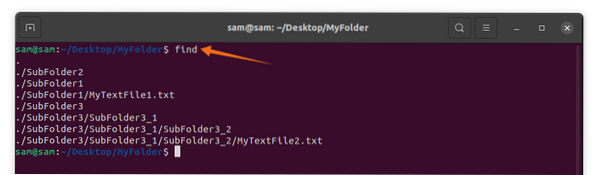
Pronalaženje datoteke po imenu
Da biste datoteku pretražili po imenu, upotrijebite donju naredbu:
$ pronađi . -ime MyTextFile1.txt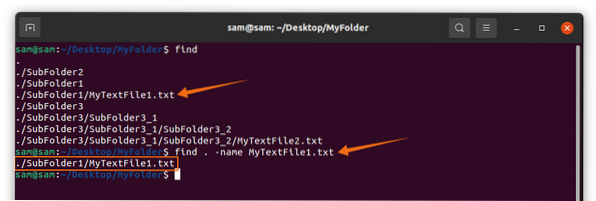
Točka nakon "pronađi" u gornjoj naredbi označava trenutni direktorij.
Ako se ne sjećate točnog naziva datoteke, pretraživanje se može dodatno usavršiti i učiniti ga nekorisnim, koristeći "-iname" na mjestu "name":
$ pronađi . -iname mytextfile1.txt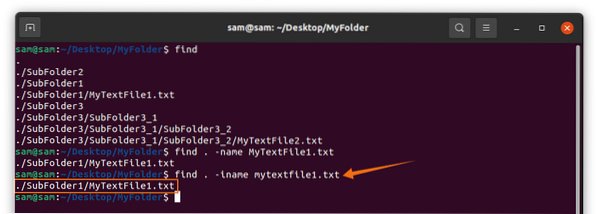
Pronalaženje datoteke prema vrsti
Da biste pronašli datoteku prema njenom tipu, upotrijebite opciju "-type" sa slovima koja su također poznata i kao deskriptori, poput "f" za datoteke, "d" za direktorije, "l" za simboličku vezu i "s" za utičnice.
Za pretraživanje svih direktorija upotrijebite:
$ pronađi . -upišite d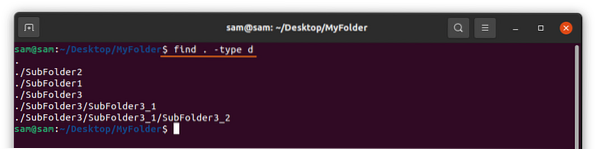
Za pretraživanje datoteka koristite:
$ pronađi . -tip f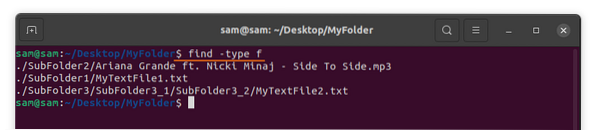
Pronalaženje datoteke pomoću nastavka datoteke
Za pretraživanje datoteke prema uzorku, na primjer.g., nastavak datoteke, kao što je prikaz svih datoteka s “.txt ”, upotrijebite sljedeću naredbu:
$ pronađi . -Ime *.txt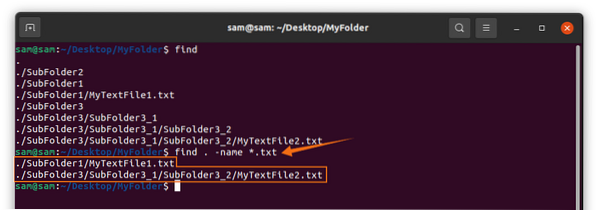
Sve datoteke s “.txt ”prikazat će se zajedno s odgovarajućim direktorijima.
Pronalaženje i brisanje datoteke
Da biste pretražili i izbrisali datoteku, upotrijebite naredbu u nastavku:
$ pronađi . -iname mytextfile1.txt -exec rm \;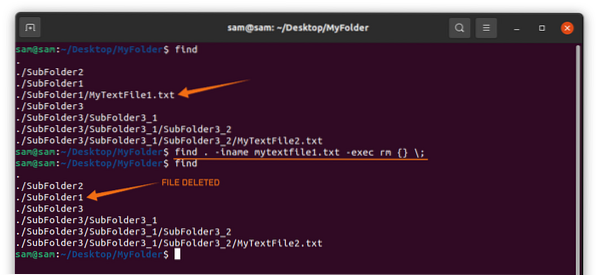
Gornja naredba prvo pretražuje datoteku, a zatim je briše. Slika pokazuje da je "MyTextFile1" izbrisan.
Da biste izbrisali sve datoteke s nastavkom “.txt ”, možete upotrijebiti dodanu naredbu:
$ pronađi . -Ime *.txt -brisati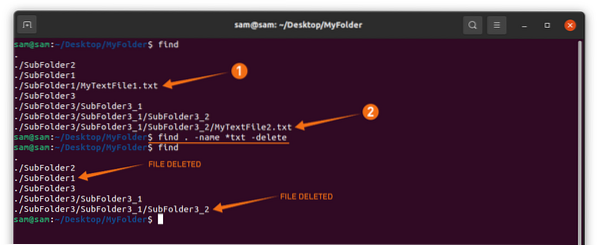
Pronalaženje datoteke prema veličini
Naredba "pronađi" također može pretraživati datoteku prema veličini. Jednostavno upotrijebite opciju "-size" zajedno s njezinim deskriptorima kao što su "b" za blokove od 512 Kb, "c" za bajtove, "k" za kilobajte, "M" i "G" za megabajte, odnosno gigabajte:
$ pronađi . -tip f -velika -1024c
Gore navedena naredba pretražuje sve datoteke veličine manje od 1024 bajta. Pretraživanje se može dodatno usavršiti, na primjer, ako želimo pronaći sve datoteke koje su manje od 1 MB, tada koristimo naredbu u nastavku:
$ pronađi . -tip f -veličina 1M
Za sve datoteke veće od 1 MB koristite naredbu u nastavku:
$ pronađi . -tip f -veličina + 1M
Raspon veličine također se može definirati pomoću dodane naredbe:
$ pronađi . -upišite f -veličina + 1M -velika 10MTraženje datoteka prema dopuštenju
Za pretraživanje datoteke po dopuštenju koristit ćemo opciju "-perm", a zatim kôd dozvole, kao što je prikazano u nastavku:
$ pronađi . -perm 664
Pronađite tekst u tekstualnim datotekama
Da biste pronašli tekst u više tekstualnih datoteka u vašem sustavu, upotrijebite naredbu datu u nastavku:
$ pronađi . -upišite ime f *.txt -exec grep 'Pozdrav' \;
Naredba pretražuje riječ "Hello" u tekstualnim datotekama. Izlaz su tekstualni nizovi iz tekstualnih datoteka koje sadrže “Hello”.
Pronalaženje datoteke prema datumu i vremenu izmjene
Da biste datoteci pristupili posljednjom izmjenom, upotrijebite naredbu u nastavku:
$ pronađi . -upišite f -iname *.txt -mmin +10
Gornja naredba traži datoteku koja je zadnji put izmijenjena prije četiri minute, a "m" označava "Izmjenu".
$ pronađi . -upišite f -iname *.txt -amin -10
Gornja naredba traži datoteku kojoj je zadnji put pristupljeno prije 4 minute, a "a" u "amin" znači "Pristup". Da biste pristupili datoteci koja je izmijenjena prije četiri dana, upotrijebite "-mtime +4" umjesto "mmin +4".
Zaključak
Naredba "pronađi" u Linuxu vrlo je korisna naredba koja vam omogućuje pretraživanje datoteke ili direktorija pomoću različitih kriterija, a čak vam omogućuje i izmjenu datoteka s terminala. U ovom smo vodiču promatrali sintaksu naredbe "pronađi" u Linuxu i naučili kako koristiti naredbu "pronađi" za obavljanje različitih funkcija.
 Phenquestions
Phenquestions


